Zmień tapetę swojego iPhone'a na swoje ulubione obrazy automatycznie za pomocą tej sztuczki
Opublikowany: 2022-04-02Zmiana tapet to jedna z niewielu opcji dostosowywania w systemie iOS. To sprytna sztuczka, która tchnie nowe życie w ekran główny i ekran blokady Twojego iPhone'a i dodaje im atrakcyjności wizualnej.

Jednak standardowe podejście do zmiany tapety, polegające na znalezieniu obrazu i ustawieniu go jako tapety, może być dla niektórych użytkowników dość uciążliwe i może zniechęcać ich do częstej zmiany tapety.
Na szczęście dzięki wbudowanej aplikacji Skróty na iPhone'ach znacznie łatwiej jest zmieniać tapety (nawet tapety na żywo) i istnieje wiele sposobów, aby to zrobić. W rzeczywistości prawdopodobnie widziałeś już wiele skrótów, które automatycznie zmieniają tło Twojego iPhone'a.
Dążymy do tego, aby pomóc Ci stworzyć skrót, który może znaleźć tapety z Twojego ulubionego zasobu tapet w Internecie i zastosować je do woli. Postępuj zgodnie z instrukcjami, które pomogą Ci skonfigurować ten skrót na iPhonie.
Spis treści
Jak utworzyć skrót, aby zmienić tapetę na swoim iPhonie
Najpierw upewnij się, że na Twoim iPhonie działa system iOS 14.3 lub nowszy, a aplikacja Skróty na iPhonie jest zaktualizowana do najnowszej wersji. Następnie otwórz Skróty i postępuj zgodnie z poniższymi instrukcjami, aby utworzyć nowy skrót:
- Kliknij ikonę plusa ( + ) na stronie głównej Skrótów.
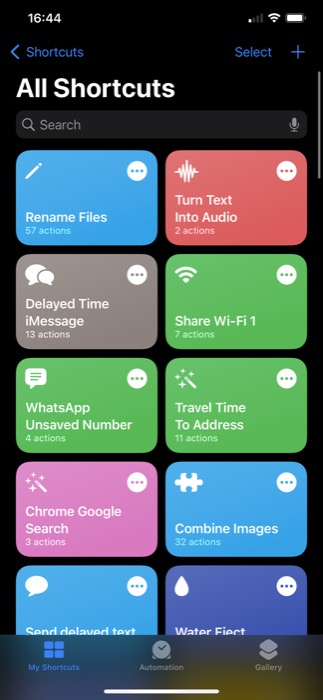
- Wprowadź nazwę tego skrótu w polu Nazwa skrótu . (Aby zmienić jego ikonę, dotknij ikony obok niej i wybierz glif i jego kolor na następnym ekranie.)
- Kliknij przycisk Dodaj akcję , dotknij pola wyszukiwania Wyszukaj aplikacje i akcje i wyszukaj adres URL . Kliknij akcję URL , aby dodać ją do przepływu pracy akcji.
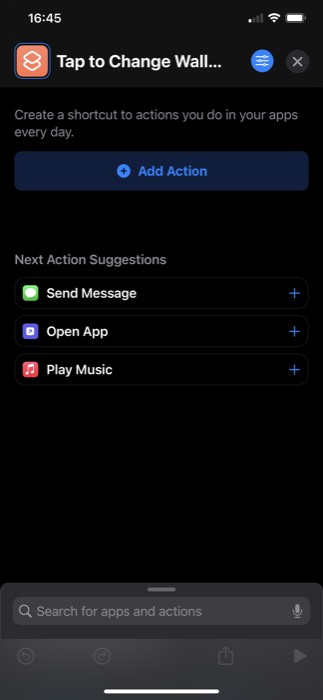
- Stuknij w nią ponownie i wprowadź adres URL witryny, z której chcesz korzystać z nowych tapet. Używamy Unsplash do wyszukiwania polecanych obrazów kosmosu. Stąd nasz adres URL: source.unsplash.com/featured/?space . Aby użyć przyrody, gór itp., zastąp spację w adresie URL, aby utworzyć skrótowe tapety wyszukiwania w określonej kategorii w Unsplash. [Dowiedz się więcej o źródle Unsplash]
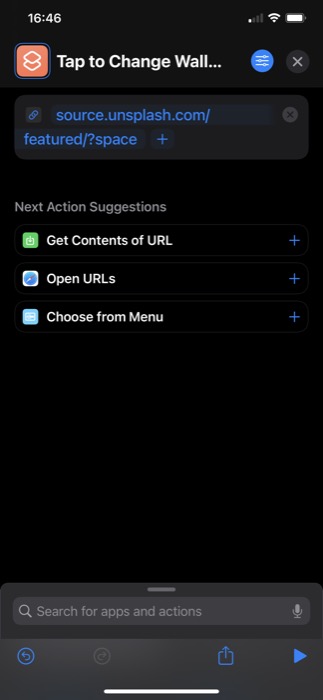
- Skróty zaproponują teraz kilka powiązanych działań, których możesz użyć z działaniem adresu URL w sekcji Sugestie następnej akcji . Kliknij akcję Pobierz zawartość adresu URL . Jeśli go nie widzisz, dotknij pola wyszukiwania na dole, wyszukaj Pobierz zawartość adresu URL i dodaj go.
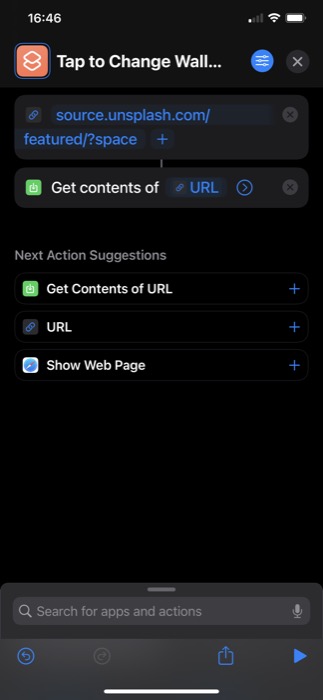
- Następnie wyszukaj inną akcję Pobierz obrazy z akcji wejściowej i dodaj ją do przepływu pracy. Upewnij się, że jego dane wejściowe to Zawartość adresu URL .
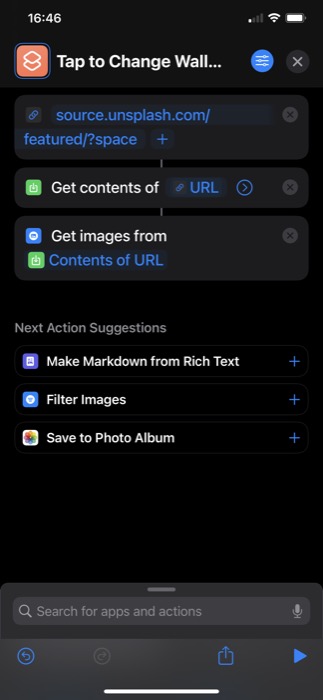
- Ponownie wyszukaj akcję Zmień rozmiar obrazu . Upewnij się, że jego dane wejściowe są ustawione na Images , a następnie określ szerokość lub wysokość obrazu. Możesz wybrać, aby wprowadzić jeden z nich ręcznie, a drugi ustawić na Auto .
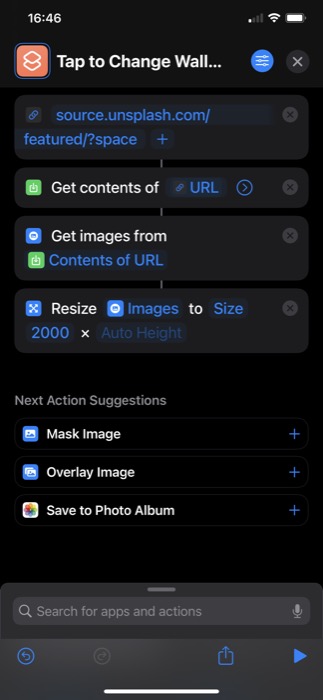
- Podobnie wyszukaj akcję Ustaw tapetę i dodaj ją. Stuknij w Ekran blokady i Ekran główny w tej akcji, a na następnym ekranie wybierz tapetę, którą chcesz zmienić. Upewnij się również, że akcja używa obrazów jako danych wejściowych.
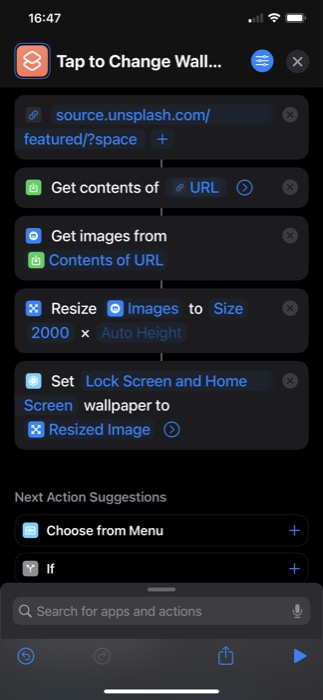
- Stuknij strzałkę w akcji Ustaw tapetę i wyłącz opcję Pokaż podgląd , aby bezpośrednio zmienić tapetę — bez pytania.
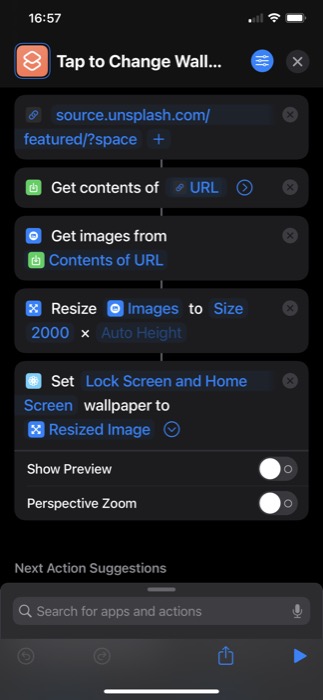
- Na koniec sprawdź, czy wszystkie akcje są połączone. Jeśli nie, przejdź przez kolejne kroki.
Po utworzeniu przepływu pracy skrótu kliknij ikonę odtwarzania u dołu ekranu, aby go uruchomić. Zostaniesz teraz poproszony o zezwolenie skrótowi na połączenie ze źródłem Unsplash. Kliknij Zezwól , aby kontynuować.

Jeśli poprawnie dodałeś wszystkie akcje, powinieneś mieć nową tapetę na swoim iPhonie.
Jak zmienić tapetę iPhone'a za pomocą Back Tap
Back Tap to kolejna przydatna funkcja iPhone'a wydana z iOS 14. Jest to zasadniczo funkcja ułatwień dostępu, która umożliwia dwukrotne lub trzykrotne dotknięcie tylnej części iPhone'a, aby uruchomić szereg działań. Ponadto możesz go również użyć do uruchamiania skrótów, co zrobimy, aby uruchomić nasz skrót, gdy tylko będziemy potrzebować nowej tapety dla naszego iPhone'a.
Oto kroki, aby uruchomić skrót za pomocą Back Tap:
- Otwórz Ustawienia .
- Stuknij w Dostępność > Dotknij .
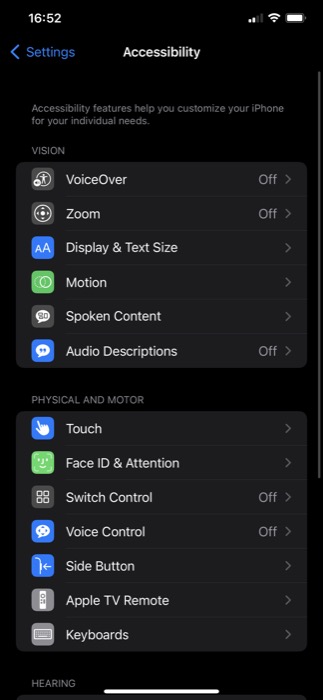
- Przewiń w dół strony i dotknij Back Tap .
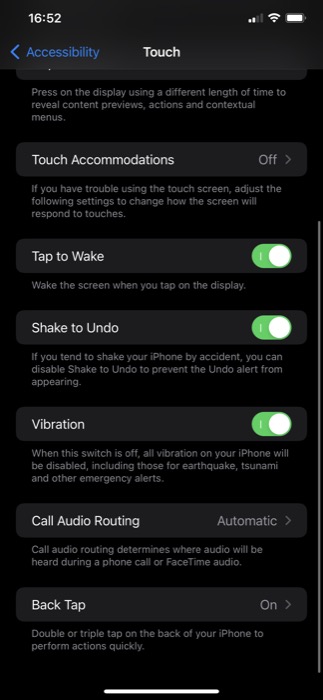
- W zależności od preferencji kliknij opcję Podwójne dotknięcie lub Trzykrotne dotknięcie .
- Przewiń w dół do sekcji Skróty i kliknij utworzony właśnie skrót do zmiany tapety.
Teraz, w zależności od tego, czy ustawisz skrót na podwójne lub potrójne dotknięcie, wykonaj ten gest z tyłu iPhone'a i powinien uruchomić skrót i zmienić tapetę iPhone'a.
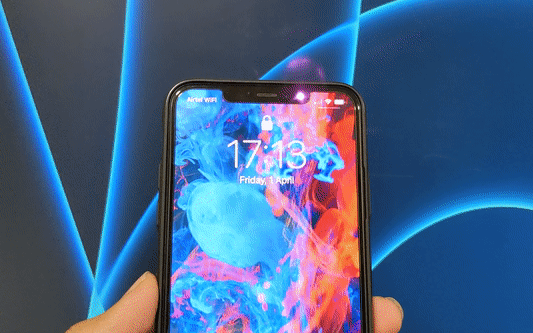
Zmień tapetę iPhone'a o określonej porze dnia
Ustawiając skrót do zmiany tapety na Back Tap, możesz dowolnie zmieniać tapetę iPhone'a, możesz także zautomatyzować skrót, aby uruchamiał się automatycznie o określonej porze dnia.
Wykonaj następujące kroki, aby to zrobić:
- Otwórz aplikację Skróty i dotknij zakładki Automatyzacja .
- Kliknij ikonę plusa ( + ) w prawym górnym rogu i wybierz Utwórz osobistą automatyzację na ekranie Nowa automatyzacja .
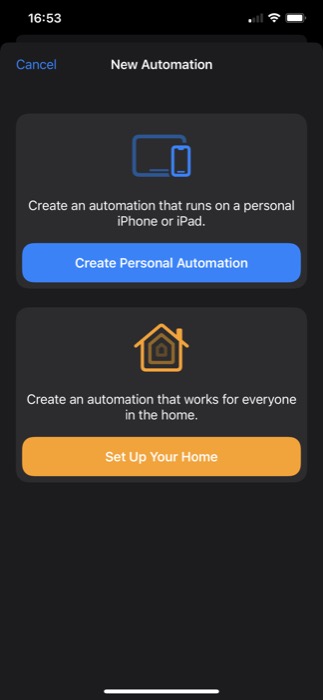
- Stuknij w akcję Pora dnia .
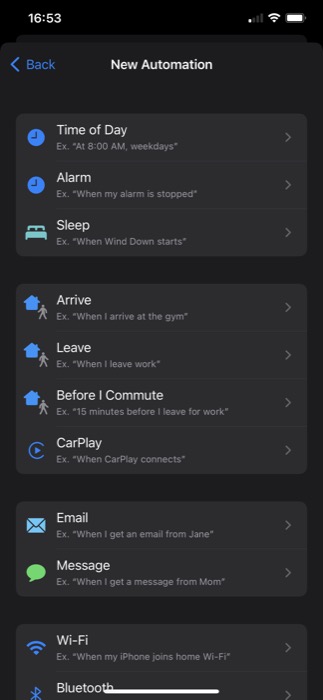
- Na następnym ekranie dodaj czas, w którym chcesz uruchomić skrót i zmień tapetę iPhone'a. Podobnie możesz ustawić częstotliwość, wybierając opcję w obszarze POWTÓRZ .
- Hit Dalej .
- Stuknij przycisk Dodaj akcję , wyszukaj Uruchom skrót i kliknij go, aby dodać go do przepływu pracy.
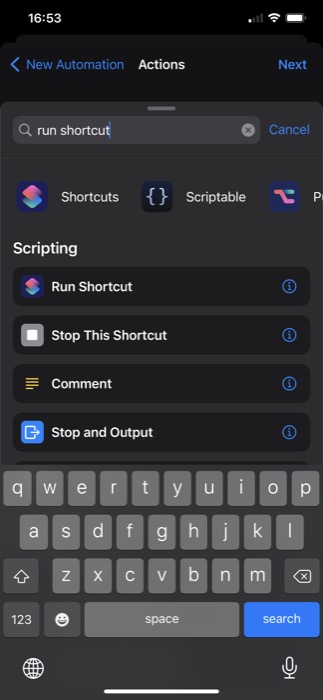
- Ponownie dotknij akcji i wybierz z listy skrót do zmiany tapety.
- Kliknij Dalej i wyłącz opcję Zapytaj przed uruchomieniem.
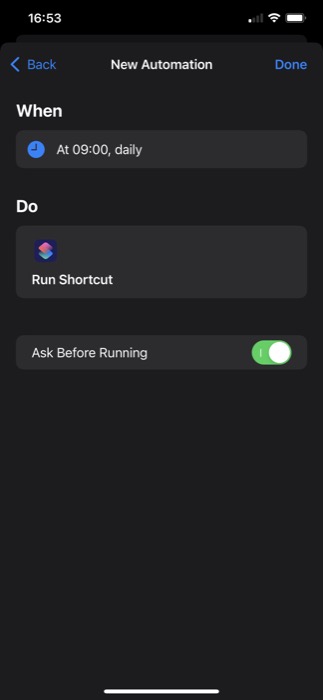
- Na koniec naciśnij Gotowe .
Teraz skrót do zmiany tapety powinien działać w zależności od czasu i częstotliwości, a także zmieniać tapetę telefonu.
Łatwo zmieniaj tapetę swojego iPhone'a w Will
Korzystanie z aplikacji Skróty z funkcją Back Tap daje możliwość łatwej zmiany tapety iPhone'a i eliminuje potrzebę ręcznego przechodzenia przez cały proces. Dzięki temu proces zmiany tapety jest znacznie wygodniejszy i bardziej wydajny.
